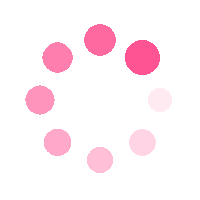![[React] Framer motion 애니메이션 적용 - 버튼, 모달, 스크롤, 화면전환](https://img1.daumcdn.net/thumb/R750x0/?scode=mtistory2&fname=https%3A%2F%2Fblog.kakaocdn.net%2Fdn%2FGFHvm%2FbtsHt3AHSUK%2Fb7wVSG3obfAOR1VONkfKP0%2Fimg.png)

시작하기 앞서...
이번에 프로젝트를 하면서 framer motion 을 활용하여 버튼, 모달, 스크롤, 화면 전환 애니메이션을 적용하였다.
그래서 사용 방법에 대해 자세하게 정리하기 위해 글을 작성하게 되었다.
Documentation | Framer for Developers
An open source, production-ready motion library for React on the web.
www.framer.com
Framer motion 적용
Framer motion 을 사용한 다섯 가지 애니메이션을 적용할 것이다.
- 버튼 애니메이션
- 모달 애니메이션
- 스크롤 애니메이션
- 화면 전환 애니메이션
우선 Framer motion 을 사용하기 위해 해당 라이브러리를 설치한다.
npm install framer-motion
1. 버튼 애니메이션
버튼을 눌렀을 때, 크기가 작아졌다가 다시 커지도록 애니메이션을 적용할 수 있다.
initial 은 초기상태의 애니메이션으로 버튼의 크기를 1로 지정하고, whileTap 은 버튼을 누르고 있을 때 애니메이션으로 크기를 0.9 로 줄어들게 하였다.
import { motion } from 'framer-motion';
...
const CustomButton = ({...}) => {
return (
<motion.button
initial={{ scale: 1 }}
whileTap={{ scale: 0.9 }}
>
...
</motion.button>
);
};
whileTap 이외에도 whileHover, whileFocus, whileDrag 등이 있다.
자세한 내용은 [Framer Motion - Gestures] 에서 확인할 수 있다.
2. 모달 애니메이션
모달이 나타날 때, 서서히 나타나고 사라지는 애니메이션을 적용할 수 있다.
AnimatePresence 는 모달처럼 조건부로 렌더링 되는 자식 컴포넌트를 제어한다.
initial 은 초기상태로 투명도를 0, animate 는 애니메이션 완료 후 투명도를 1, exit 는 모달이 사라질 때 투명도를 0 으로 하였다.
그리고 transition 은 애니메이션이 어떻게 진행될지 설정하며, 지속시간 duration 을 0.5 로 하고, 속도 곡선 ease 를 easeInOut 으로 하였다.
import { motion, AnimatePresence } from 'framer-motion';
const Modal = ({}) => {
return createPortal(
<AnimatePresence>
{isOpen && (
<motion.aside
initial={{ opacity: 0 }}
animate={{ opacity: 1 }}
exit={{ opacity: 0 }}
transition={{ duration: 0.5, ease: "easeInOut" }}
>
...
</motion.aside>
)}
</AnimatePresence>,
document.body,
);
};
AnimatePresence 에 관련된 내용은 [Framer Motion - AnimatePresence] 에서 확인할 수 있고
transition 에 관한 내용은 [Framer Motion - Transition] 에서 확인할 수 있다.
3. 스크롤 애니메이션
스크롤을 내릴 때, 서서히 등장하는 애니메이션을 적용할 수 있다.
initial 은 초기상태로 투명도 0이며 x 좌표를 오른쪽으로 50px 이동한 위치에 있고
whileInview 는 해당 요소가 뷰포트 안에 있을 때 적용할 애니메이션으로 투명도 1, x 좌표를 0 (원래 위치) 로 설정하고
viewport 는 뷰포트 설정으로 once 를 false 로 설정하여 뷰포트에 들어올 때마다 애니메이션을 반복하고
transition 으로 애니메이션을 설정하는데 특정 속성에 개별적으로 x: { duration: 1 } 설정할 수 있다.
import { motion } from 'framer-motion';
<motion.div
initial={{ opacity: 0, x: 50 }}
whileInView={{ opacity: 1, x: 0 }}
viewport={{ once: false }}
transition={{
ease: 'easeInOut',
duration: 2,
x: { duration: 1 },
}}
>
...
</motion.div>
이 외에도 다양한 스크롤 애니메이션에 대한 자세한 내용은 [Framer Motion - Scroll] 에서 확인할 수 있다.
4. 화면 전환 애니메이션
AnimatePresence 는 조건부로 렌더링 되는 자식 컴포넌트를 제어한다.
import { AnimatePresence } from 'framer-motion';
const router = createBrowserRouter([
{
path: '/',
element: (
<AnimatePresence>
<App />
</AnimatePresence>
),
children: [
...화면 전환 애니메이션을 적용할 페이지 상위에 애니메이션을 적용한다.
initial 은 초기상태로 투명도 0으로, animate 는 애니메이션 완료 후 투명도를 1으로, exit 는 화면이 사라질 때 투명도를 0 으로 하였다.
그리고 transition 은 애니메이션이 어떻게 진행될지 설정하며, 지속시간 duration 을 1 으로 하였다.
import { motion } from 'framer-motion';
const ListPage = () => {
return (
<motion.div
initial={{ opacity: 0 }}
animate={{ opacity: 1 }}
exit={{ opacity: 0 }}
transition={{ duration: 1 }}
>
...
</motion.div>
);
};
마치며...
애니메이션을 Framer Motion 라이브러리를 사용하여 적용할 수 있어 간단하게 프로젝트의 퀄리티를 높일 수 있다
직접 구현해보면 좋겠지만 시간이 부족하거나 애니메이션에 큰 시간을 소비하기 싫은 경우 이렇게 라이브러리를 사용할 수 있다.
정말 유용하고 앞으로도 Framer Motion 을 사용할 거 같다.

'💜 리액트 > 라이브러리' 카테고리의 다른 글
| [에디터] React Quill 이미지 사이즈 조절 (quill-image-actions) (0) | 2024.07.02 |
|---|---|
| commitlint 로 커밋 메시지 규칙 설정하기 🚧 (0) | 2024.06.20 |
| [React / CSS] 동적 조건부 스타일 지정 classNames 라이브러리 (0) | 2024.05.03 |
| [React] Zod로 React-Hook-Form 유효성 검증 (0) | 2024.03.05 |
| [React] Zustand 상태 관리 라이브러리 사용 방법 (0) | 2024.03.03 |

FE 개발자가 되고 싶은 짱잼이
포스팅이 좋았다면 "좋아요❤️" 또는 "구독👍🏻" 해주세요!

![[에디터] React Quill 이미지 사이즈 조절 (quill-image-actions)](https://img1.daumcdn.net/thumb/R750x0/?scode=mtistory2&fname=https%3A%2F%2Fblog.kakaocdn.net%2Fdn%2FcM61QB%2FbtsIg2a5WTn%2FapDHjQKnu6NQqqKnf7GbL0%2Fimg.png)

![[React / CSS] 동적 조건부 스타일 지정 classNames 라이브러리](https://img1.daumcdn.net/thumb/R750x0/?scode=mtistory2&fname=https%3A%2F%2Fblog.kakaocdn.net%2Fdn%2Fcr328H%2FbtsHbehPvx7%2FTMiSX1c8izERT2Duo99wxk%2Fimg.png)
![[React] Zod로 React-Hook-Form 유효성 검증](https://img1.daumcdn.net/thumb/R750x0/?scode=mtistory2&fname=https%3A%2F%2Fblog.kakaocdn.net%2Fdn%2FWQnf6%2FbtsFzclgGVP%2FtKAbSTY8ymCI1kVTUViL0k%2Fimg.jpg)